Ctrl+Alt+N - krijoni një projekt të ri
Ctrl+Alt+Shift+P - hapni projektin e fundit të redaktuar
Ctrl+/ - vendos burimet në përbërje
Ctrl+Alt+Shift+K - vetitë e projektit
Ctrl + W - mbyll projektin
Ctrl + Q - dilni nga programi
TAB - fsheh të gjitha paletat
CapsLock - parandaloni rifreskimin e dritares së përbërjes
Ctrl + I - importoni skedarë
Ctrl + F - interpretoni burimin
Ctrl + Alt + C - interpretimi i kopjimit
Ctrl+Alt+V - interpretimi i ngjitjes
Ctrl + Shift + G - gjeni
Ctrl+Alt+G - gjeni tjetër
Alt+doubleKlikoni në skedarin e animacionit - hapni skedarin e animacionit në dritaren e filmimit
Zvarritni filmimin në shtresën e zgjedhur duke mbajtur Alt - duke zëvendësuar pamjet për shtresën
Ctrl + G - hapni dialogun "shkoni në kohë".
Ctrl + A - zgjidhni të gjitha
Ctrl+Shift+A - anuloni të gjitha
Ctrl+Y - krijoni shtresë e re
Ctrl+Z - zhbë
Ctrl+Shift+Z - ribëje
Ctrl + E - modifikoni origjinalin
Ctrl+R - shfaq/fshih sundimtarët
Shift +’, Shift+ kliko në kufijtë e sigurt - shfaq
Alt+’, Alt+kliko në kufijtë e sigurt - trego rreth
Ctrl+; - tregojnë udhërrëfyes
PageDown, Ctrl+→ - përpara një kornizë
PageUp, Ctrl+← - kthehu një kornizë prapa
Ctrl + D - dublikatë
Ctrl+ Shift +D - shtresa e prerë
Tastet në tastierën numerike - zgjidhni shtresë sipas numrit
0 - pamje paraprake(RAM)
. - dëgjoni audio
Alt+. - dëgjoni audio në të gjithë kompjuterin
Ctrl+ - zgjidhni shtresën e mësipërme
Ctrl +↓ - zgjidhni shtresën më poshtë
Ctrl+[ - zhvendosni shtresën një nivel më poshtë
Ctrl+] - zhvendosni shtresën një nivel lart
Ctrl+ Shift +[ - zhvendosni shtresën prapa
Ctrl+ Shift+] - lëvizni shtresën përpara
Alt+[ - lëviz në pikë
Alt+] - zhvendosni pikën
Shift+F5(F6,F7,F8) - fotografi e përbërjes
Shift+Ctrl+F5(F6,F7,F8) - fshij imazhin
F5(F6,F7,F8) - shikoni fotografinë 1(2,3,4)
F4 - paneli i çelsave/modeve
F3, Ctrl+SHIFT+T - shfaqni paletën e kontrollit të efektit të shtresës
- - zvogëloni shkallën kohore
+ - rritja e shkallës kohore
Ctrl+- - zmadhoni përbërjen
Ctrl++ - zmadhoni përbërjen
[ - përafroni pikën e hyrjes me kohën aktuale
] - përafroni pikën e daljes me kohën aktuale
Shift+0(1,2,3,4,5,6,7,8,9) - shtoni një shënues kompozimi
0 (1,2,3,4,5,6,7,8,9) - shkoni te shënuesi i përbërjes
* (në tastierën numerike) - vendosni një shënues të shtresës
. (në tastierën numerike) - shikoni vetëm audion
Shikoni vetitë e shtresës
A - pika e ankorimit
P - pozicioni
S - shkallë
R - rrotullimi
T - errësirë
M - forma e maskës
F - kufijtë e maskës
TT - errësirë e maskës
E - efektet
L - nivelet audio
AA - vetitë e materialit të shtresës tre-dimensionale
EE - shprehjet e pamjes
Shift+ hotkey vetitë - shto/hiq nga struktura
U - të gjitha vetitë e animuara
Dialogët e vetive
Ctrl+Alt+Shift+A - dialogu i pikës së ankorimit
Ctrl+ Shift+O - dialogu i patejdukshmërisë së shtresës
Ctrl + Shift + Vetitë kryesore - dialogu i vetive të tjera
Zvarrit vlerat e vetive
Me SHIFT të mbajtur të shtypur - lëvizni me dhjetëra
Me Ctrl të mbajtur të shtypur - lëvizni nëpër dhjetore
Mbajtja e Alt - nuk ka ndryshime në dritaren e përbërjes
Me SHIFT të mbajtur të shtypur - kufizim në akset dhe këputje në një kënd prej 90
Ndryshimi i vetive të shtresës
←,→,,↓ - Ndryshimi i pozicionit
+ në tastierën numerike - ndryshoni këndin me + 1 gradë
- në tastierën numerike - ndryshoni këndin me - 1 gradë
Alt++ në tastierën numerike - zmadhimi + 1%
Alt+ - në tastierën numerike - zmadhimi - 1%
SHIFT + ndryshime në shkurtoren e tastierës - ndryshime * 10
Lëvizja e shënuesit të kohës aktuale duke mbajtur Ctrl - duke lëvizur tingullin
B - përcaktoni fillimin e zonës së punës
N - përcaktoni fundin e zonës së punës
Shtëpi - deri në fillim të përbërjes
Fundi - deri në fund të përbërjes
I - deri në fillim të shtresës së zgjedhur
O - deri në fund të shtresës së zgjedhur
Parapamje
SHIFT+klikoni majtas në pamjen paraprake të RAM-it - shikoni me cilësimet duke përdorur SHIFT+majtas
Ctrl+klikoni majtas në pamjen paraprake të RAM-it - duke kursyer pamjen paraprake të RAM-it në hard diskun tuaj
Shiriti i veglave
V - përzgjedhja
Rrotullimi W
G-stilolaps
Q - maska
C - kamera në orbitë
Y - pan prapa
H-dora
Z-zoom
Ctrl+B - mjete vizatimi (furça, gomë, vulë)
Ctrl + T - tekst
Ctrl+SHIFT+C - kompozim paraprak
Alt+Ctrl+O - orientimi automatik i shtresës përgjatë rrugës
SHIFT+Ctrl+K - ritmi ose shpejtësia e vetive
Alt+Ctrl+K - dialog për ndryshimin e interpolimit
Alt+Ctrl+O - kaloni midis interpolimeve të mbajtjes dhe asaj lineare
J - në kornizën e mëparshme kryesore, në fillim të zonës së punës
K - në kornizën tjetër kryesore, deri në fund të zonës së punës
Alt+SHIFT+= - shtoni shprehje
Puna me kompozime 3D
SHIFT+F10(F11,F12) - caktimi i një çelësi të nxehtë në pamje
F10(F11,F12) - shfaq pamjen e caktuar për tastin e nxehtë
Alt+klikoni në mjetin e rrotullimit - kaloni midis cilësimeve të rrotullimit dhe orientimit
Ctrl+Alt+Shift+L - krijoni një burim drite
Ctrl+Alt+Shift+C - krijoni kamerën
Rendering
Ctrl + M - bëni film
SHIFT+Ctrl+\ - në radhën e përbërjes
Alt + Ctrl + V - futni një shtresë në kohën aktuale
Lista e termave
Shtresa e rregullimit - Një shtresë që përcakton automatikisht efektet e aplikuara në të për të gjitha shtresat e vendosura poshtë saj.
Kontrolli i ankorimit - një cilësim kompozimi që specifikon ankorimin e imazhit të kornizës kur shkallëzoni shtresat (në qoshe ose në qendër).
Pika e ankorimit - një pikë e zgjedhur në kornizën e përbërjes, e ngjitur në mënyrë të ngurtë në shtresë, e cila nuk ndikon në të pamjen, por luan një rol vendimtar në disa operacione me shtresën (gjatë rrotullimit dhe reflektimit, është qendra e saj, etj.).
Alpha Channel - informacion shtesë në lidhje me transparencën e secilit piksel në një imazh, të ruajtur në formatet e duhura të skedarëve së bashku me informacionin për ngjyrën e secilit piksel.
Alpha Mask është një imazh shtesë maskë që vendoset në një imazh të shtresës dhe tregon se sa transparent është çdo piksel.
Animacioni është një teknikë që përfshin lëvizjen e disa shtresave në sfondin e të tjerëve brenda kornizës së filmit.
Raporti i Aspektit - raporti i dimensioneve të kornizës horizontalisht dhe vertikalisht.
Audio - Një klip zanor ose shtresë.
Brush është një mjet për vizatimin e primitivëve grafikë në shtresa.
Këshilla për brushat - Një opsion për veglën Brush që specifikon formën dhe madhësinë e vijave që vizatoni.
Kamera është një mjet për të kontrolluar efektin special të kamerës.
Kamera është një efekt special tredimensional që simulon shikimin e një shtrese 3D nga një pikë e caktuar në hapësirë përmes një kamere.
Kapja është procesi i konvertimit të një sinjali video nga pajisje e jashtme i lidhur me një kompjuter (si kamera ose VCR) në një skedar media.
Clone Stamp është një mjet për krijimin e llojeve të veçanta të maskave.
Codec është një program për kompresimin e videos ose audios.
Ngjyrë - kutitë e dialogut me një zgjedhës ngjyrash për të përcaktuar ngjyrën aktuale në mjete të ndryshme.
Përbërja - një dritare që shërben për të shfaqur (statikisht ose dinamikisht) një kornizë specifike të një filmi;
Kompresor (Compressor) - kodek (kodeku, shkurtuar kompresor / dekompresor), një program për kompresimin e regjistrimeve video ose audio;
konteksti, menuja kërcyese (Menytë kontekstuale ose pop-up) - menytë që shfaqen kur klikohen butonin e djathtë minj;
Treguesi i kohës aktuale - një rrëshqitës në shkallën kohore që shënon kornizën aktuale në të;
Shkalla e të dhënave - numri i kilobajtit të informacionit për sekondë që kodon një film video.
Thellësia - Numri i ngjyrave që karakterizojnë çdo piksel në një imazh video.
Videoja dixhitale është një sinjal video i koduar duke përdorur teknologjinë dixhitale (në krahasim me mjetet tradicionale analoge). Në veçanti, mund të organizoni lehtësisht transferimin e një sinjali të tillë nga një kompjuter në një pajisje dixhitale të jashtme (kamerë ose regjistrues kasetë).
Kohëzgjatja - Kohëzgjatja totale e këngës.
Kontrollet e efekteve - Një paletë për menaxhimin e të gjitha efekteve speciale të caktuara në shtresën e zgjedhur.
Maska eliptike - një mjet për krijimin e maskave të rrumbullakëta dhe eliptike.
Eraser është një mjet për fshirjen e fragmenteve në maska.
Ekstrakt (Compress) - heq një fragment të shtresës së zgjedhur (që korrespondon me hapësirën e punës së përbërjes) nga filmi, duke zhvendosur pjesën e mbetur të shtresës në të djathtë për kohëzgjatjen e fragmentit të fshirë.
Flow - një parametër për linjat e vizatuara që përcakton intensitetin e ngjyrës së mbushjes së saj;
Pamjet (Burimi ose materiali) - klipi burimor, i cili në fakt është një lidhje me skedarët animacion, tingull ose grafikë.
Dritarja e filmimit—Një dritare për shikimin e klipeve burimore individuale.
Frame Back - një buton në paletën Time Controls që e zhvendos kornizën aktuale një kornizë prapa.
Frame Blending (Efekti special i tranzicionit të kuadrit të qetë) është një algoritëm që përmirëson cilësinë e animacionit duke zbutur dinamikën e ndryshimeve nga korniza në kornizë.
Frame Forward - një buton në paletën Time Controls që e zhvendos kornizën aktuale një kornizë përpara.
Frame Jog është një shikues filmi kornizë për kornizë në paletën Time Controls.
Frame Rate-Numri i kornizave të videos që shfaqen për një sekondë.
Dora është një mjet për të lëvizur vizualisht zonën e dukshme rreth kornizës.
Ndihmë - Sistemi i ndihmës Adobe Pas Efektet;
Historia - paleta për shikimin dhe anulimin e mundshëm veprimet e fundit në redaktim.
Imazhi - Një klip grafik me një imazh statik.
Importi është procedura për vendosjen e skedarëve media në një projekt në formën e klipeve.
Në Point - fillimi i shtresës.
Index - një sistem për zgjedhjen e një artikulli në Ndihmën After Effects nga indeksi alfabetik;
Info - Një paletë informacioni që shfaq disa informacione rreth objektit të zgjedhur.
Çelësi (mbivendosje transparente ose Çelësi i transparencës) është një lloj caktimi i një efekti të veçantë transparence në një shtresë. Mund të caktohet transparencë e plotë e çdo pjese të klipit, një sërë ngjyrash transparente, etj.. Mbivendosjet transparente zbatohen si efekte.
Korniza kryesore - një kornizë që përcakton një pozicion të caktuar në film në të cilin ndodhin ndryshime cilësore (shtohet një efekt i veçantë, etj.).
Lift - heq një fragment (që korrespondon me zonën e punës) të shtresës së zgjedhur nga filmi, pa ndryshuar kohëzgjatjen totale të filmit.
Loop - Luan një klip ose film që qarkullon nga shënuesi i hyrjes në shënuesin e daljes, pa u ndalur.
Marker - një shenjë përdoruesi që nxjerr në pah një kornizë filmi (shënues filmi) dhe shërben për të thjeshtuar kërkimin për korniza individuale.
Menuja e Shënuesit—shërben për të vendosur, lundruar dhe fshirë shënuesit e klipit.
Maska (Maska, ose Maska Alfa) është një imazh ndihmës që shënon ato zona të kornizës së kapëses që duhet të bëhen të ngurta, transparente ose pjesërisht transparente. Përdoret në efektet speciale të transparencës.
Matte (Maska e shtresave) - një shtresë, imazhi i së cilës përdoret për të shënuar transparencën e një shtrese tjetër (e vendosur direkt poshtë saj).
Shiriti i menysë (Menyja e sipërme) - menyja e vendosur nën titullin e dritares After Effects;
Mode është një kolonë në dritaren Timeline që ju lejon të caktoni një përqindje të caktuar të transparencës për pikselët, në varësi të vetive të caktuara të imazhit të shtresës.
Motion Blur është një efekt special që turbullon konturet e objekteve të cilave u është caktuar animacioni, gjë që e bën perceptimin e tij më realist dhe të ngjashëm me shikimin e një filmi standard (të shkrepur me një lente me një perde grila).
Multimedia është një teknologji për shikimin e multimedias (d.m.th. skedarët video dhe audio) në një kompjuter.
Navigator është një kontroll që e bën më të lehtë lundrimin nëpër kornizat kryesore të animacionit.
NTSC është një standard i transmetimit televiziv të Amerikës së Veriut.
Skedari jashtë linje - një klip që zëvendëson një skedar që mungon për ndonjë arsye në vendndodhjen e tij origjinale;
Opacity - një parametër që specifikon (në përqindje, %) shkallën e patejdukshmërisë së shtresës.
Out Marker - Një shënues që nxjerr në pah kornizën e fundit të filmit.
PAL është standardi evropian i transmetimit televiziv.
Paleta - një grup ngjyrash që përdoren për të koduar një imazh video.
Paleta është një element i ndërfaqes After Effects që është një dritare e vogël që shërben për qëllime të ndryshme ndihmëse.
Pan Behind është një mjet për të kontrolluar vendndodhjen e pikës së ankorimit në lidhje me shtresën.
Prindi (prindi, ose shtresa kryesore) - një shtresë, të gjitha cilësimet e së cilës (përveç transparencës) do të aplikohen automatikisht në shtresën e fëmijës.
Pena (Pen) është një mjet për vizatimin e maskave të formave komplekse.
Raporti i Aspektit Pixel - raporti i madhësive horizontale dhe vertikale të pikselit të imazhit.
Luaj—e luan filmin në mënyrë të barabartë nga kuadri aktual; kur shtypet përsëri, ai e ndalon filmin.
Paracaktimet - kombinime të cilësimeve të kompozimit të disponueshme në After Effects, d.m.th. të paracaktuara për krijimin e llojeve të ndryshme të filmave (për TV, multimedia, etj.).
Projekt - Dritarja që menaxhon klipet burimore.
Projekt-Një listë e klipeve të përdorura për të redaktuar një film të vetëm, së bashku me një regjistrim të hapave të redaktimit të ndërmarrë.
Vetitë—Opsionet e klipit ose filmit.
QuickTime është një produkt softuerësh i Apple me një sërë aftësish multimediale të disponueshme për përdorim në After Effects;
RAM Preview është një modalitet i shikimit të kompozicionit në të cilin fillimisht jepet dhe më pas përbërja luhet në dritaren e Kompozimit.
Maska drejtkëndore - një mjet për krijimin e maskave drejtkëndore.
Rendering është procesi i ndërtimit të një imazhi të çdo kornize sipas përshkrimit të tij në program. Renderimi bëhet për të parë ose eksportuar filmin.
Rezolucioni është një opsion i cilësimeve të kompozimit që ju lejon të zgjidhni rezolucionin e kornizës së shfaqur në dritaren e Kompozimit kur redaktoni dhe jepni filmin tuaj.
Rrotullimi është një mjet që përdoret për të rrotulluar shtresat.
Safe Margins - Zonat në një kornizë kompozimi përtej të cilave disa sisteme televizive mund të shtrembërojnë ose të mos shfaqin marzhin e kornizës.
Search - Sistemi i kërkimit për artikuj në Adobe After Effects Help nr fjalë kyçe.
SECAM është një standard i transmetimit televiziv në një numër vendesh (përfshirë Rusinë).
Përzgjedhja është një mjet që përdoret për të zgjedhur dhe shkallëzuar shtresat dhe atributet e tyre.
Cilësimet - Një kombinim i veçorive të filmit, duke përfshirë madhësinë e kuadrit, shpejtësinë e kuadrove, cilësinë e audios, etj. Ka dy lloje cilësimesh: disa ndikojnë në filmin që modifikohet brenda projektit dhe shikohet në dritaren "Përbërja", dhe të tjera përcaktojnë parametrat e filmi përfundimtar (cilësimet e eksportit).
Shkurtoret janë një mënyrë efektive për përdoruesit e avancuar. Nëse përdorni komanda të caktuara shpesh, është shumë më shpejt t'i ekzekutoni ato duke shtypur një shkurtore të tastierës sesa duke thirrur menytë ose mjetet.
SMPTE - formati i kodit kohor (numëruesi i kornizës).
Emri i burimit - Një kolonë me emrat e klipeve burimore të vendosura në shtresa në dritaren e "Kronologjisë".
Stop - Ndalon luajtjen e klipit.
Teksti është një mjet për krijimin e titujve të tekstit.
Thumbnail - një imazh i vogël i një kornize të një klipi ose filmi, i disponueshëm në një numër dritaresh.
Koha - Numri i kornizës në film ose shtresë. Formati i numërimit varet nga cilësimet;
Kontrollet e kohës - një paletë e krijuar për shikimin dinamik të kompozimeve.
Timeline - një dritare në të cilën shtresat redaktohen në lidhje me vijën kohore të filmit.
Sunduesi i kohës - një shkallë në pjesën e sipërme të djathtë të dritares së "Kronologjisë" që përcakton vendndodhjen e çdo kornize për secilën shtresë të përbërjes.
Titulli - titujt e tekstit.
Shiriti i veglave - Panele të shumta të vendosura në dritare që kombinojnë kontrolle të ndryshme.
Tranzicioni - një lloj efektesh për krijimin e tranzicioneve midis planeve të përbërjes.
Video - një klip me animacion.
Volumi - Vëllimi i zërit.
Menuja e dritares - Menytë specifike të After Effects që arrihen duke klikuar butonin e shigjetës trekëndore në krye të djathtë të një dritareje ose palete.
Zona e punës është një fragment i një kompozimi të zgjedhur në afatin kohor të dritares së "Kronologjisë" që përpunohet gjatë paraqitjes dhe eksportimit të përbërjes.
Në këtë mësim do të shikojmë çelësat kryesorë të zakonshëm në Adobe After Effects.
Nëse tashmë keni printuar një dokument teksti (), i cili përbëhet nga 5 faqe, me çelësat e nxehtë dhe emrat e tyre, hapeni atë.
1. Ctrl + Alt + N - Krijo një projekt të ri
Është krijuar një projekt i ri.
Nëse keni bërë ndonjë ndryshim në një nga projektet tuaja të mëparshme dhe keni shtypur Ctrl+Alt+N, shfaqet një dritare me titullin Adobe After Effects - Alert, që ju bën të ruani, të anuloni krijimin e projektit ose të mos ruani.
2. Ctrl + N - Krijo një përbërje të re
Në dritaren e cilësimeve të përbërjes që shfaqet, futni cilësimet e nevojshme dhe klikoni "OK".
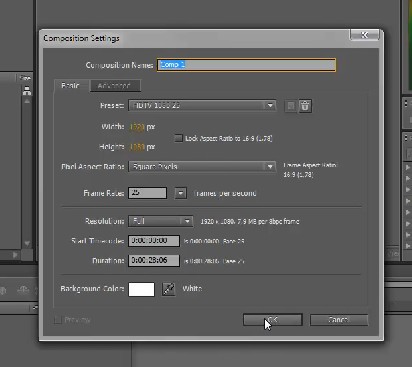
Përbërja e re më pas do të shfaqet në dritaren e projektit dhe në afatin kohor.

3. Ctrl + Alt + Shift + P
![]()
Kënga e mëparshme do të hapet.
4. Ctrl + / - Vendosni burimet në përbërje
Për ta bërë këtë, do t'ju duhet të zgjidhni burimet në dritaren e Projektit. Ju mund ta bëni këtë duke përdorur tastin Ctrl ose Shift në mënyrë që të mos keni nevojë të zvarritni dhe lëshoni skedarët një nga një.

Klikoni Ctrl + /. Burimet vendosen në dritaren Timeline .
![]()
5. Fshij - Fshij
Ajo që zgjidhni në dritaren Timeline mund të fshihet duke përdorur butonin Delete. Sigurohuni që zgjedhja të mos mbetet në dritaren e Projektit.
6. Ctrl + O - Hap projektin
Ju mund të hapni çdo projekt që e shihni të arsyeshme.
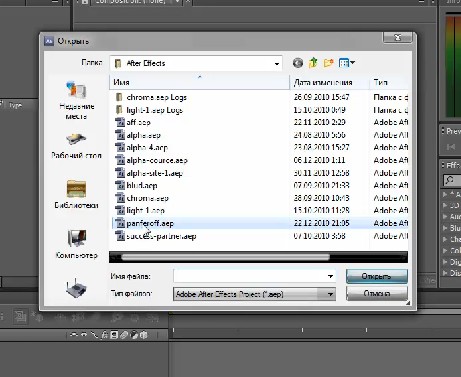
Nëse keni bërë ndonjë ndryshim në përbërje, do të shihni një yll në titullin e dritares së programit. Kjo do të thotë se projekti nuk është ruajtur.

Ruajeni duke klikuar Ctrl+S- dhe ylli do të zhduket.

8. Ctrl + K - Karakteristikat e përbërjes
Nëse keni zgjedhur një kompozim dhe është aktiv në dritaren Timeline, shtypni Ctrl + K.
Hapet dritarja e cilësimeve të përbërjes, ku mund të shikoni ose ndryshoni çdo gjë dhe klikoni OK.

9. Ctrl + Alt + Shift + K - Cilësimet e projektit
Do të shihni dritaren e Cilësimeve të Projektit - cilësimet për vetë projektin.

10. Ctrl + W - Mbyll përbërjen/projektin aktiv
Pasi të klikoni këtë shkurtore, përbërja aktive do të mbyllet në dritaren e "Kronologjisë".
11. Ctrl + Q - Dilni nga programi
Programi do të mbyllet pasi të keni ruajtur ndryshimet. Nëse nuk keni ndërmend të mbyllni programin, klikoni Cancel.
12. Skeda - Fshih të gjitha paletat
Nuk ka asnjë ndryshim të dukshëm në versionin CS5, në versionet e mëparshme ky është një çelës kyç për të fshehur të gjitha paletat.
13. Caps Lock - Parandaloni rifreskimin e dritares së përbërjes
Ndërsa lëvizni rrëshqitësin Timeline, imazhet në dritaren e kompozimit ndryshojnë.

Kur shtypni Caps Lock, nuk ndodhin ndryshime (llogaritje paraprake) dhe mund të lëvizni shpejt nëpër dritaren e "Kronologjisë". Shtypni sërish Caps Lock për t'u kthyer në modalitetin e mëparshëm.
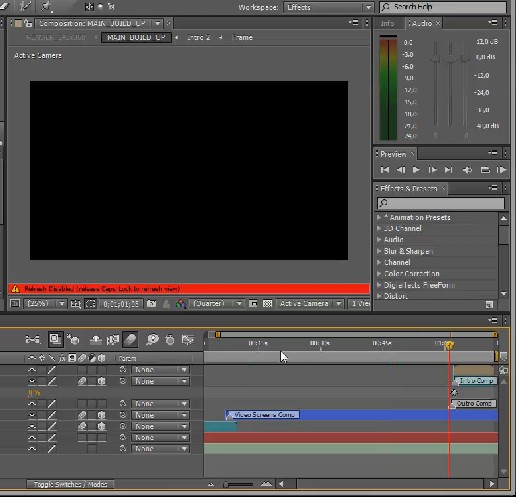
14. Ctrl + I - Importoni skedarë
Kur klikoni këtë kombinim, hapet dritarja e importimit të skedarëve. Zgjidhni skedarin e dëshiruar dhe hapeni atë.
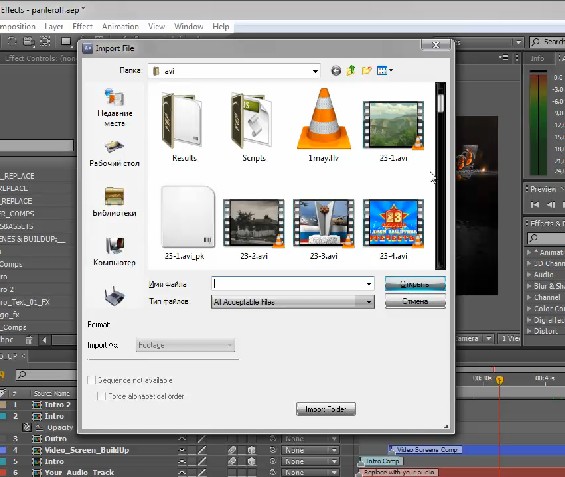
Skedari i ri shfaqet në dritaren e Projektit.
15. Alt + klikoni dy herë në skedarin e animacionit
Do të shihni një shtresë të modifikuar (Layer).
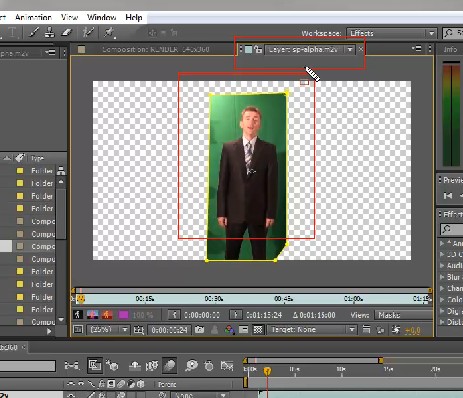
Nëse dëshironi të shikoni burimin (Famimet), duhet të klikoni dy herë me tastin e majtë dhe të mbani Alt.
Nuk do të shfaqet një shtresë, por një burim (Famimi). Këto janë shkurtore të dobishme për të shmangur kërkimin e burimeve për t'i parë në dritaren e Projektit.

16. Alt + zvarritja e burimit në shtresë

Zgjidhni burimin në dritaren e Projektit, shtypni Alt dhe tërhiqeni atë në një shtresë tjetër. Shtresa do të mbetet e njëjtë dhe do të jetë e pranishme në dritaren e përbërjes. Kur klikoni dy herë mbi këtë shtresë, mund të shihni se vetitë e saj nuk kanë ndryshuar, por burimi brenda shtresës ka ndryshuar. Ndonjëherë kjo është shumë e dobishme.
17. Ctrl + G - Hap dialogun Shko te Koha
18. Ctrl + A - Zgjidhni të gjitha
Nëse klikoni në një skedar në dritaren e Projektit dhe më pas Ctrl + A, të gjitha burimet do të theksohen.
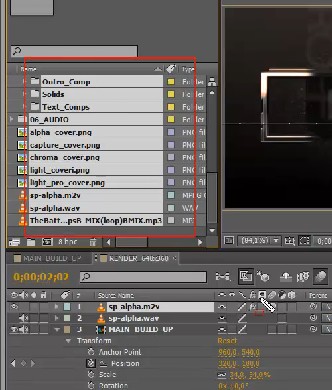
Nëse klikoni në një shtresë, atëherë Ctrl + A - do të zgjidhen të gjitha shtresat.

Në dritaren Efekt Controls do të gjeni efekte mbivendosjeje për një shtresë specifike.
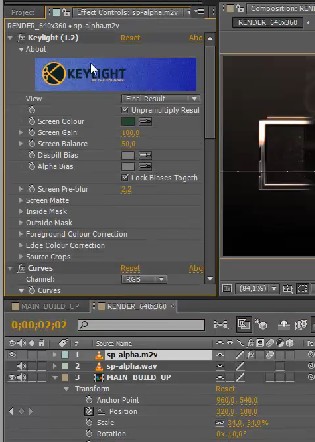
Shtypja Ctrl+A thekson të gjitha efektet.
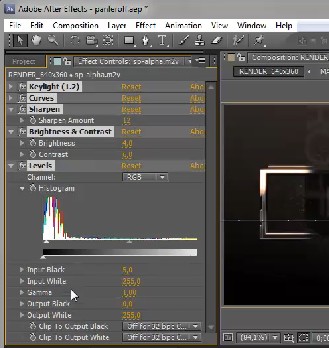
19. Ctrl + Shift + A - Anuloni zgjedhjen
Pasi të keni përdorur kombinimin Ctrl + A, Ctrl + Shift + A ju lejon të anuloni zgjedhjen.
20. Ctrl + Y - Krijo një shtresë të re
Duke klikuar këtë shkurtore krijohet një shtresë e re - një shtresë solide e cilësimeve të ngurta. Pasi të keni futur parametrat e kërkuar, klikoni "OK".
![]()
Shtresa shfaqet në Timeline dhe në dritaren e kompozimit.

Nëse është e nevojshme, mund të fshihet duke përdorur butonin Delete.
30. Ctrl + Z - Kthehuni në hapin e mëparshëm, zhbëni hapin e fundit
Nëse keni bërë diçka të gabuar ose keni fshirë një skedar që ju nevojitet, gjithmonë mund të shtypni këtë kombinim.
31. Ctrl + Shift + Z - Zhbërja e zhbërjes
32. Ctrl + E - Shiko origjinalin
Ju mund të zgjidhni, për shembull, një shtresë ose skedar zanor, shtypni këtë kombinim dhe shikoni këtë skedar.
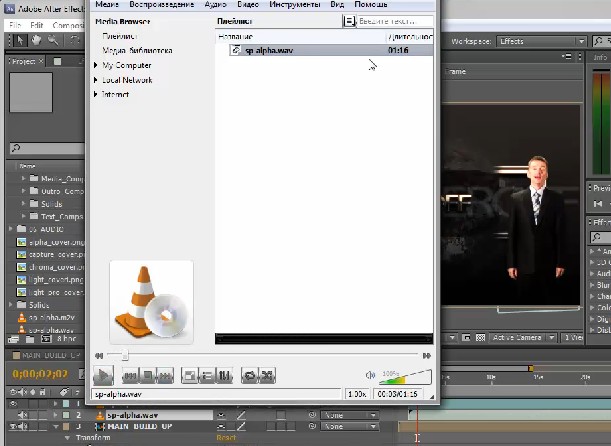
33. Hapësirë (hapësirë) - Luaj ose ndalo
Ju do të shihni riprodhimin në dritaren e kompozimit. Përdorni të njëjtin tast për të ndaluar riprodhimin.
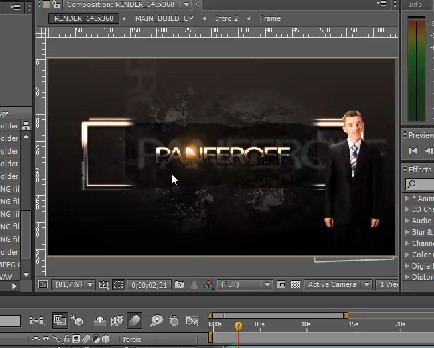
34. Ctrl + R - vizore
Përdoret në rastet kur është e nevojshme të rreshtohen objektet ose mbishkrimet. Do të shihni vizore rreth dritares së kompozimit. Shtypja përsëri e tasteve të nxehtë fsheh sunduesit.

36. Shift + "citate e vetme" (apostrof) - Shtoni një rrjet të imët
Këshillë: mbani paraqitjen e tastierës në anglisht.
Do të shihni një rrjet të imët, i cili është i mirë për të rreshtuar objektet me sy. Shtypja përsëri e tasteve të nxehtë fsheh rrjetin.
37. Alt + "citate e vetme" (apostrof) - Shtoni një rrjet të madh
I njëjti rrjet si në rastin e mëparshëm, por më i madh, përdoret për të rreshtuar objektet. Shtypja përsëri e tasteve të nxehtë fsheh rrjetin.

38. Ctrl + ; - Hiqni udhëzuesit
Udhëzuesit (ato mund të vizatohen kudo në dritaren e përbërjes, duke filluar me vizoret) janë një mjet i përshtatshëm për shtrirjen. Nëse udhëzuesit po ju shqetësojnë, përdorni këtë shkurtore të tastierës.

Shtypni Ctrl + ; bën që udhëzuesit të shfaqen përsëri. Hiqni udhëzuesit duke i tërhequr zvarrë drejt vizoreve.
Le të vazhdojmë të studiojmë çelësat kryesorë dhe ta bëjmë punën në Adobe After Effects më të përshtatshme dhe komode për veten tonë.
Në këtë tutorial të Adobe After Effects, ne do të shikojmë shkurtoret e tastierës për të punuar me shtresa dhe kompozime.
Aktivizoni përbërjen duke e zgjedhur atë.
Faqe poshtë - Një kornizë përpara. Ose Ctrl + shigjeta djathtas
Kursori do të lëvizë përpara një kornizë dhe do të përparojë ndërsa shtypni tastet.
Faqe lart - Kthehu një kornizë prapa. Ose Ctrl + shigjeta majtas
Kursori do të lëvizë prapa një kornizë dhe do të përparojë ndërsa shtypni tastet.
Ctrl + D - Shtresa e kopjuar
Zgjidhni çdo shtresë, shtypni shkurtoren e tastierës. Shtresa është e dyfishuar, dhe ju mund të punoni me të në të njëjtën mënyrë si me atë kryesore.
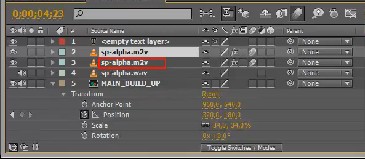
E njëjta gjë mund të bëhet në dritaren e Projektit duke dublikuar çdo skedar. Numri 2 i shtohet emrit të skedarit.

E njëjta gjë në dritaren Efekt Controls. Le të themi se duhet të dublikojmë efektin Curves. Klikoni mbi të, përdorni kombinimin Ctrl + D dhe hapet Curves 2. Mund ta hiqni duke përdorur butonin Delete.
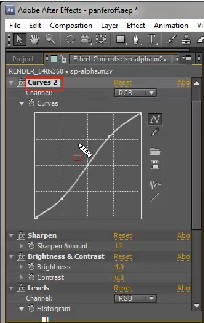
Ctrl + Shift + D - Prerja e shtresës
Zgjidhni çdo shtresë, vendosni kursorin në vendin e duhur. Aplikoni një shkurtore të tastierës - shtresa do të pritet në vendndodhjen e kursorit. Kjo do të krijojë dy shtresa në dritaren e përbërjes. Shtresa e parë është para kursorit, e dyta është pas kursorit.
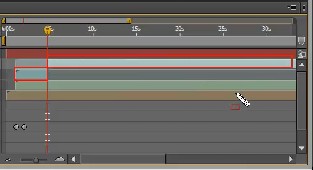
Tastet në tastierën numerike zgjedhin numrin e shtresës.
Për shembull, nëse duhet të kaloni në shtresën e tretë, shtypni butonin 3.
Numri 0 - pamje paraprake. Një shirit i gjelbër në Timeline nënkupton një llogaritje paraprake. Pasi të jetë llogaritur një pjesë e përbërjes, ne mund të shohim pjesën e llogaritur të përbërjes. Herën e tretë që shtypni butonin 0, kënga do të kthehet në gjendjen e saj origjinale.

Tasti "pikë" në tastierën numerike - dëgjoni audio nga vendi ku ndodhet kursori. Shtypja përsëri kthehet në pozicionin origjinal.
Alt + perioda - Dëgjoni audio gjatë gjithë kompozimit. Shtypja përsëri kthehet në pozicionin origjinal.
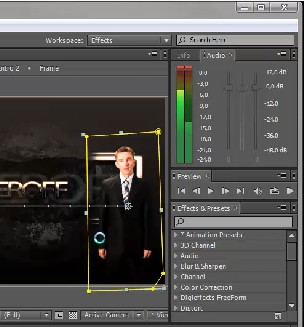
Ctrl + shigjeta lart - Zgjidhni shtresën e mësipërme
Nëse keni zgjedhur shtresën 2, shtypni këtë shkurtore dhe shkoni lart në shtresën e parë.
Ctrl + shigjeta poshtë - Zgjidhni një shtresë më poshtë
Ctrl + [ (kllapa katrore e majtë) - Zhvendos shtresën e zgjedhur poshtë 1 pozicion
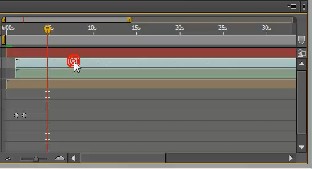
Ctrl + ] (kllapa e djathtë katrore) - Zhvendosni shtresën e zgjedhur 1 pozicion lart
Ctrl + Shift + [ - Zhvendosni shtresën e zgjedhur prapa

Hapni faqen 3.
Ctrl + Shift + ] - Zhvendosni shtresën e zgjedhur përpara
Mos harroni se shtresat mund të zhvendosen duke i mbajtur ato me miun.
Alt + [ - Shtresa do të fillojë automatikisht nga kursori (kështu pritet).
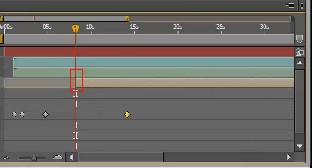
Alt + ] - Shtresa është prerë në fund (lëvizni pikën e jashtme)
Shift + F5 (F6, F7, F8) - Foto e përbërjes
Për të parë fotot, shtypni F5 (F6, F7, F8). Fotografitë do të shfaqen në dritaren e kompozimit. Kështu, ju mund të kujtoni fragmentet e nevojshme nga kujtesa e kompjuterit që u kapën kur shtypni një çelës të veçantë.
Shift + Ctrl + F5 (F6, F7, F8) - Fshi fotot
F4 – ndryshon panelet e ndërrimit të çelësave / modaliteteve

F3 ose Ctrl + Shift + T - Paleta për kontrollin e efekteve të shtresës së zgjedhur
Zgjidhni shtresën, shtypni F3 ose shkurtoren e tastierës. Shtypja përsëri hap dritaren në gjendjen e funksionimit.

Tasti minus në tastierën kryesore (jo tastierën numerike)
Zgjidhni vizoren Timeline në përbërje dhe pasi të shtypni tastin do të shihni një ulje të shkallës kohore. Tasti minus kopjon butonin dhe rrëshqitësin në fund të vijës kohore.
Efekti i kundërt - rritja e shkallës kohore - ndodh kur shtypni tastin plus.
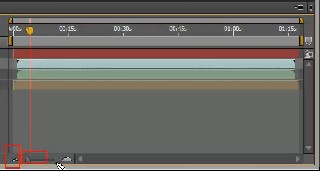
Ctrl + "minus" - Zmadhoni përbërjen
Ctrl + plus - Zmadhoni

Mund të ktheni një shkallë të rehatshme duke zgjedhur Fit në listën rënëse në fund të dritares së kompozimit.
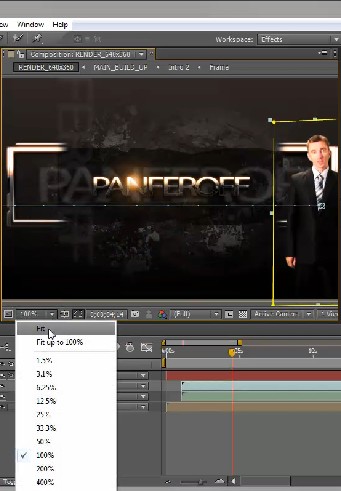
Le të punojmë me shtresa. Zgjidhni çdo shtresë.
Kllapa katrore e majtë [ - Zhvendosni fillimin e shtresës te kursori.
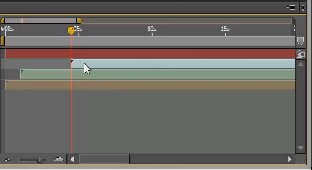
Kllapa e djathtë katrore ] - Rreshtoni pikën e daljes në fund të shtresës.

Shift + numër - Shtoni shënuesit e përbërjes
Duke shkuar te shtresat, shtypni numrat për të vendosur një shënues me një numër specifik: 0, 6, etj.

Për të hyrë në këta shënues, shtypni numrat nga 0 në 9 në tastierën kryesore. Kjo e bën të përshtatshëm punën me shënuesit.
Ylli në tastierën numerike
Nëse zgjidhet një shtresë dhe vendoset kursori, ylli jep një shënues në vetë shtresën në vendndodhjen e kursorit. Mund të rreshtoni shtresat duke përdorur shënues dhe të punoni rehat me shtresat.

"Pikë" në tastierën numerike
Ju lejon të shikoni paraprakisht audion nga vendndodhja e kursorit.
Ctrl + zvarritja e kursorit me miun - lëvizni nëpër tingujt e kësaj përbërje. Megjithatë, lëvizja e papritur mund të mbingarkojë ndjeshëm programin, madje deri në mbylljen e tij. Mos harroni të ruani projektin dhe mos bëni lëvizje të papritura.
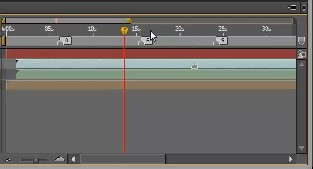
Tasti B - fillimi i zonës së punës së përbërjes nga momenti ku qëndron kursori. Duhet të shtypni tastin ndërsa nënvizoni përbërjen në dritaren e "Kronologjisë".

Nëse dëshironi të përcaktoni fundin e zonës së punës, shtypni tastin N.
Çelësi kryesor - shkoni në fillim të këngës.
Çelësi i përfundimit - shkoni në fund të përbërjes.
Tasti I - lëviz kursorin në fillim të shtresës së zgjedhur.
Tasti O lëviz kursorin në fund të shtresës së zgjedhur.
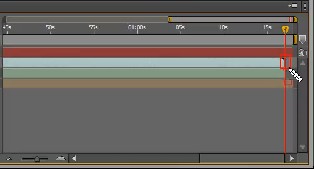
Tasti J - kaloni në kornizën e mëparshme të çelësit, në fillim të zonës së punës. Kjo do t'ju zhvendosë te shënuesi i shtresës së zgjedhur.

Shtypja përsëri J kalon në fillim të këngës së punës.
Tasti K - kaloni në kornizën tjetër të çelësit, në fund të zonës së punës.
Mësimi mbi çelësat e nxehtë për shtresat dhe kompozimet ka mbaruar. Në mësimin tjetër.
